Kaip pridėti šriftų prie „Google“ dokumentų
Jei kuriate dokumentus Google dokumentai, tikriausiai teko kartą ar du keisti šriftus. Bet ar kada nors radote norimo šrifto arba jo nėra? Taip yra todėl, kad Dokumentai šriftų rinkiklyje rodo tik ribotą šriftų skaičių. Yra keletas būdų, kaip pridėti šriftų prie „Google“ dokumentų, kad galėtumėte kurti tobulo stiliaus dokumentus.
Šiame straipsnyje pateiktos instrukcijos taikomos tiek „Google“ dokumentams žiniatinklio naršyklėje, tiek iOS ir Android Google Docs programėlės.
Kaip pridėti šriftų prie „Google“ dokumentų
Lengviausias būdas pridėti naujų šriftų į „Google“ dokumentus – pasiekti platų sąrašą, kuris yra pasiekiamas (bet paslėptas) programoje. Galite pradėti nuo naujo dokumento arba paryškinti tekstą esamame dokumente, kurio šriftą norite pakeisti. Tada atlikite šiuos veiksmus:
Norėdami greitai pradėti naują dokumentą „Google“ dokumentuose naršyklės tipo dokumentai.nauji naršyklės adreso juostoje ir paspauskite Įeikite. Taip pateksite į naują tuščią „Google“ dokumentą.
Jei naudojate naują dokumentą, perkelkite žymeklį į norimą puslapį puslapyje. Jei keičiate esamą tekstą, pažymėkite, ką norite pakeisti, tada spustelėkite
Šrifto rinkiklis viršutinėje įrankių juostoje.-
Viršuje Šriftai sąrašą, pasirinkite Daugiau šriftų.
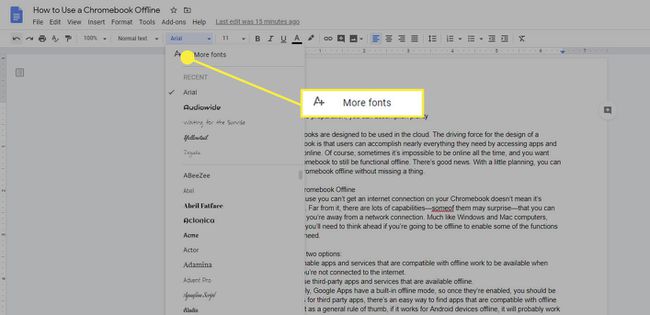
-
A Šriftai atsidaro dialogo langas.
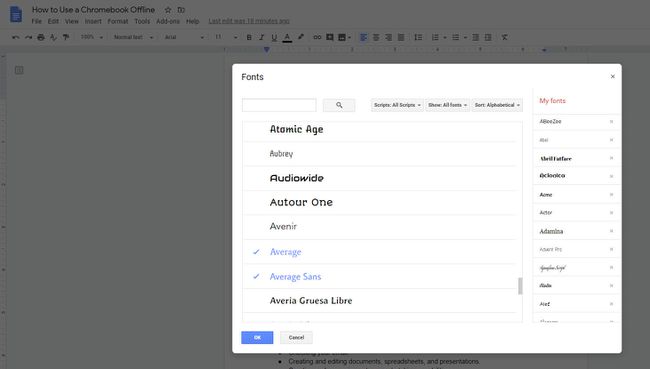
-
Slinkite per sąrašą. Bet koks šriftas, kuris yra mėlynos spalvos ir šalia jo yra varnelė, jau yra jūsų šriftų sąraše. Jokio juodos spalvos šrifto nėra jūsų sąraše.
Norėdami įtraukti šriftą į sąrašą, spustelėkite jį. Jis taps mėlynas ir pasirodys dešinėje dialogo lango pusėje Mano šriftai sąrašą.
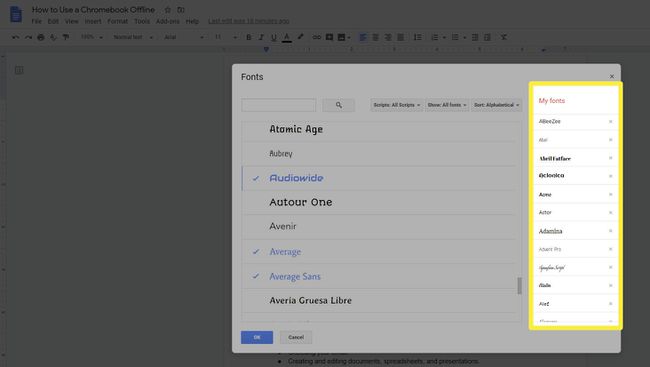
Jei norite, kad šriftų sąrašas būtų tvarkingas, pašalinkite iš sąrašo nenaudojamus šriftus. Spustelėkite mėlynos spalvos šrifto pavadinimą, jis taps juodas ir bus pašalintas iš sąrašo. Jei pastebėsite, kad jums jo reikia, visada galėsite jį pridėti vėliau.
-
Šiame sąraše yra šimtai šriftų Šriftai dialogo langas. Kad būtų lengviau rasti tinkamą, galite naudoti išskleidžiamuosius filtrus Scenarijai, Rodyti, ir Rūšiuoti virš sąrašo Šriftai, kad galėtumėte rūšiuoti ir naršyti visus turimus šriftus.
Taip pat galite ieškoti šrifto, jei žinote šrifto pavadinimą.
-
Kai baigsite pasirinkti, spustelėkite Gerai uždaryti Šriftai dialogo langas. Pasirinkti šriftai bus pasiekiami šriftų sąraše arba Neseniai sąrašo skyriuje arba žemiau abėcėlės tvarka.
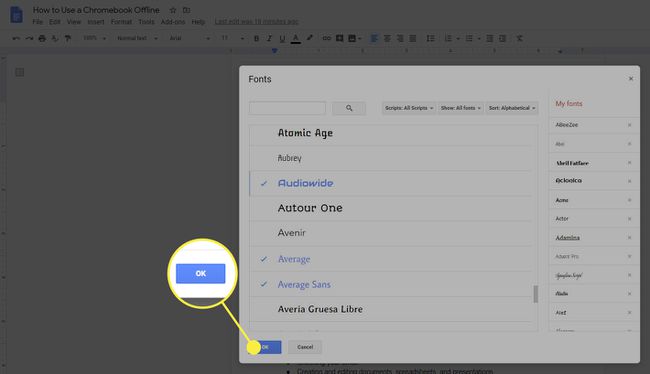
Šriftų pridėjimas prie „Google“ dokumentų, skirtų mobiliesiems įrenginiams
Jei dirbate su dokumentu mobiliajame įrenginyje, pvz., iPhone arba Android išmanųjį telefoną, neturėsite galimybės pasiekti Daugiau šriftų. Vietoj to, visi šriftai jau yra išvardyti šriftų parinkiklyje ir turėsite juos slinkti, kol rasite tą, kurio ieškote.
Atidarykite dokumentą, kurio šriftus norite pakeisti, kad galėtumėte redaguoti. Jei turite kokį nors dokumentą, turėsite spustelėti Redagavimas (pieštuko) piktogramą apatiniame dešiniajame kampe.
Pažymėkite tekstą, kurį norite pakeisti, ir spustelėkite Šriftas piktogramą.
-
Pasirinkite norimą naudoti šriftą, tada spustelėkite mėlyną rodyklę viršutiniame kairiajame kampe, kad priimtumėte pakeitimą ir grįžtumėte į pagrindinį dokumentą.
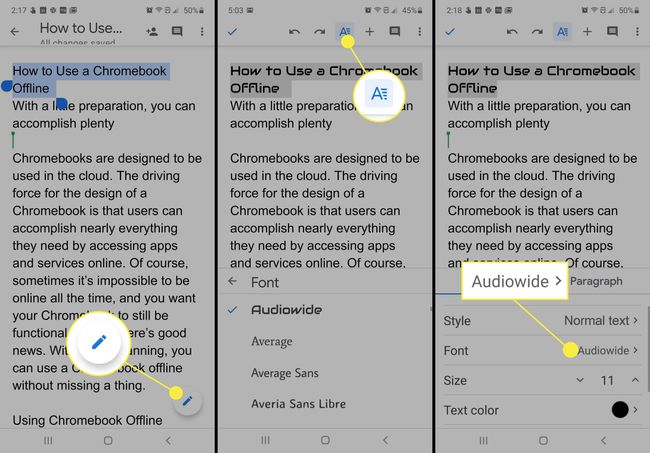
Pridėkite šriftus naudodami plėtinį
Nors pasikeitė „Google“ dokumentų šriftų valdymas ir jo nebereikia pridėti šriftų prie „Google“ dokumentų, jūs taip pat galėtų įdiegti priedą Extensis Fonts, kad būtų lengviau rasti ir pasirinkti šriftus, kuriuos norite naudoti dokumentas.
„Extensis Fonts“ priedas neveikia su mobiliosiomis „Google“ dokumentų programomis.
-
„GSuite Marketplace“ raskite ir įdiekite „Extensis Fonts“ priedas.

-
Įdiegę priedą atidarykite arba sukurkite dokumentą „Google“ dokumentuose ir eikite į Priedai > „Extensis“ šriftai > Pradėti.
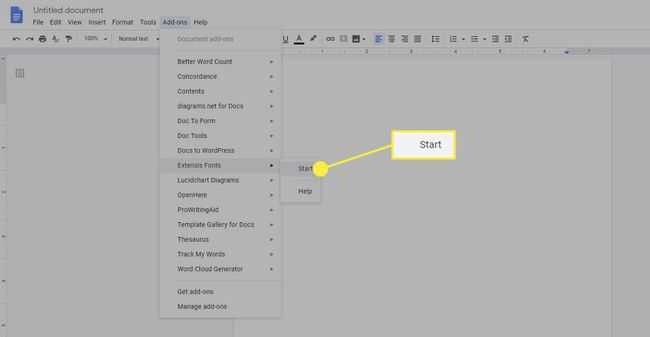
-
„Extnesis Fonts“ šriftų tvarkyklė atidaroma dokumento dešinėje. Čia galite rūšiuoti ir pasirinkti šriftus, kuriuos norite naudoti savo dokumente.
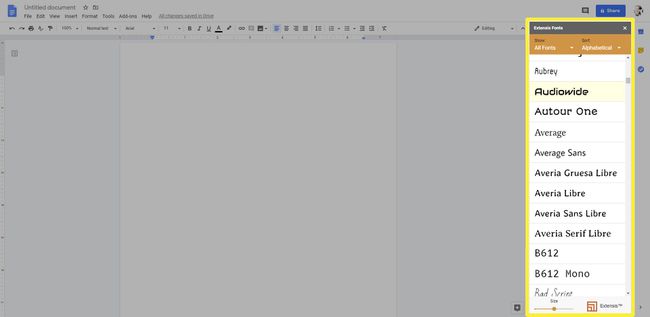
Norėdami naudoti šriftą Extensis sąraše, pirmiausia turite įvesti tekstą, tada jį pasirinkti. Tada pasirinkite šriftą iš Extnesis šriftų tvarkyklės ir jūsų tekstas bus pakeistas. Pasirinkę ir pakeitę tekstą, galite toliau vesti tą šriftą, kol būsite pasiruošę jį pakeisti dar kartą.
Ar galite įkelti savo šriftus į „Google“ dokumentus?
Nėra galimybės į programą įkelti savo tinkintų šriftų. Tai apima jūsų sukurtus šriftus, taip pat kitų sukurtus šriftus. Bet nenusimink. Vis dar galima rinktis iš daugybės šriftų parinkčių ir labai tikėtina, kad bus pasiekiamas jums reikalingas šriftas arba kažkas labai panašaus.
